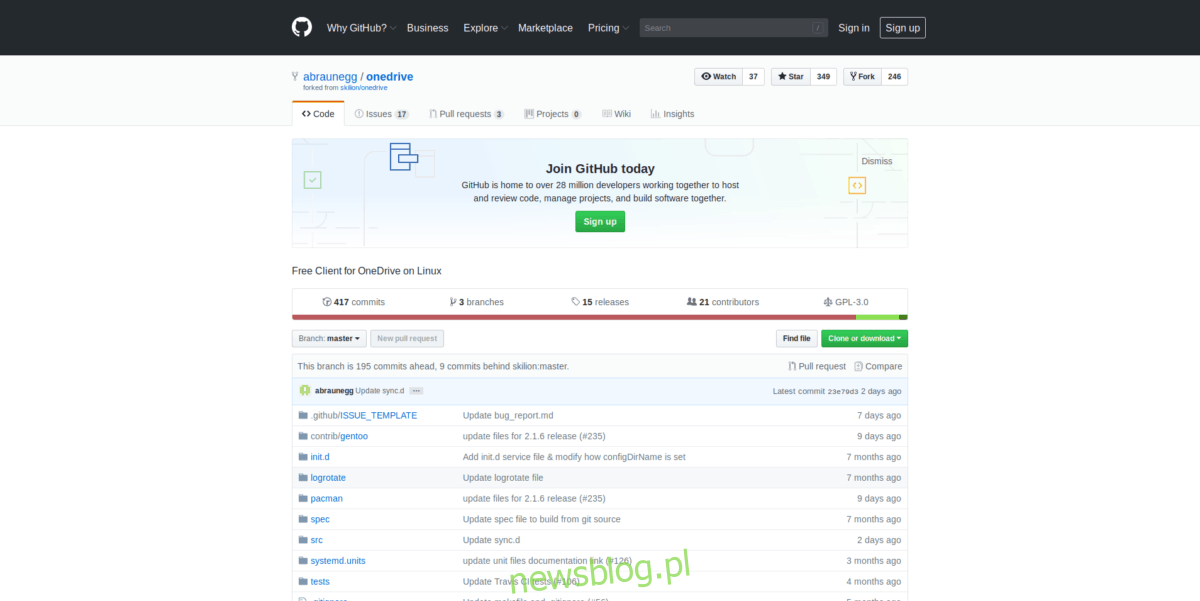Pomimo niedawnego wkładu Microsoftu w Linuksa i Open Source, prawdopodobnie nigdy nie będzie pierwszej klasy wsparcia dla ich produktów konsumenckich, takich jak OneDrive. Na szczęście użytkownicy Linuksa są kreatywni i rozwiązali problem, tworząc aplikacje OneDrive innych firm dla systemu Linux.
Na tej liście omówimy cztery najlepsze nieoficjalne aplikacje Microsoft OneDrive w systemie Linux, jak je zdobyć i nie tylko! Zacznijmy!
Spis treści:
1. Darmowy klient OneDrive

Darmowy klient OneDrive to doskonałe rozwiązanie oparte na wierszu poleceń dla osób korzystających z systemu Linux, które chcą synchronizować swoje pliki z usługą chmurową firmy Microsoft. Jeśli nie masz nic przeciwko używaniu tylko terminala, jest to jedno z najlepszych rozwiązań dla systemu Linux.
Godne uwagi funkcje
Darmowy klient OneDrive obsługuje foldery współdzielone.
Synchronizację można wznowić, jeśli zostanie przerwana.
Deweloper przedstawia instrukcje instalacji zależności dla każdej głównej dystrybucji Linuksa, zapewniając, że będzie działać na prawie wszystkim.
Darmowy klient OneDrive działa z łatwością zarówno z kontami osobistymi, jak i firmowymi.
OneDrive Free Client umożliwia monitorowanie plików „w czasie rzeczywistym” za pośrednictwem Inotify.
Instalacja – bezpłatny klient OneDrive
Obecnie bezpłatny klient OneDrive nie ma żadnych pakietów dystrybucyjnych do pobrania. Aby go użyć, musimy go zbudować ze źródła. Otwórz okno terminala i postępuj zgodnie z instrukcjami krok po kroku, aby to działało.
Krok 1: Udaj się do strona klienta w serwisie GitHub, przejdź do sekcji „Wymagania dotyczące tworzenia” i znajdź instrukcje dotyczące zależności dla systemu operacyjnego Linux.
Krok 2: Po zainstalowaniu zależności dodaj kompilator referencyjny DMD jako źródło w swoim profilu Bash.
source ~/dlang/dmd-2.083.0/activate
Krok 3: Sklonuj kod z GitHub i zainstaluj oprogramowanie na komputerze z systemem Linux.
git clone https://github.com/abraunegg/onedrive.git cd onedrive make sudo make install deactivate ~/dlang/dmd-2.083.0/activate
Korzystanie z bezpłatnego klienta OneDrive
Konfigurowanie synchronizacji z darmowym klientem OneDrive rozpoczyna się od wprowadzenia następującego polecenia do terminala:
onedrive --synchronize
Gdy wprowadzisz polecenie onedrive z flagą „synchronizuj”, zauważysz wyjściowy adres URL w oknie terminala. Kliknij go i zaloguj się na swoje konto MS.
Po zalogowaniu się zostaniesz przeniesiony do pustej strony. Skopiuj adres URL strony, wklej go do terminala i naciśnij Enter na klawiaturze, aby kontynuować.
Po zalogowaniu się bezpłatny klient OneDrive pobierze i skonfiguruje wszystkie pliki OneDrive w ~ / OneDrive. Po prostu usiądź i poczekaj, aż się skończy.
Aby zsynchronizować zmiany, umieść pliki w katalogu OneDrive i uruchom:
onedrive --synchronize
Aby uzyskać więcej informacji na temat aplikacji, uruchom: onedrive –help
2. Bash OneDrive Upload
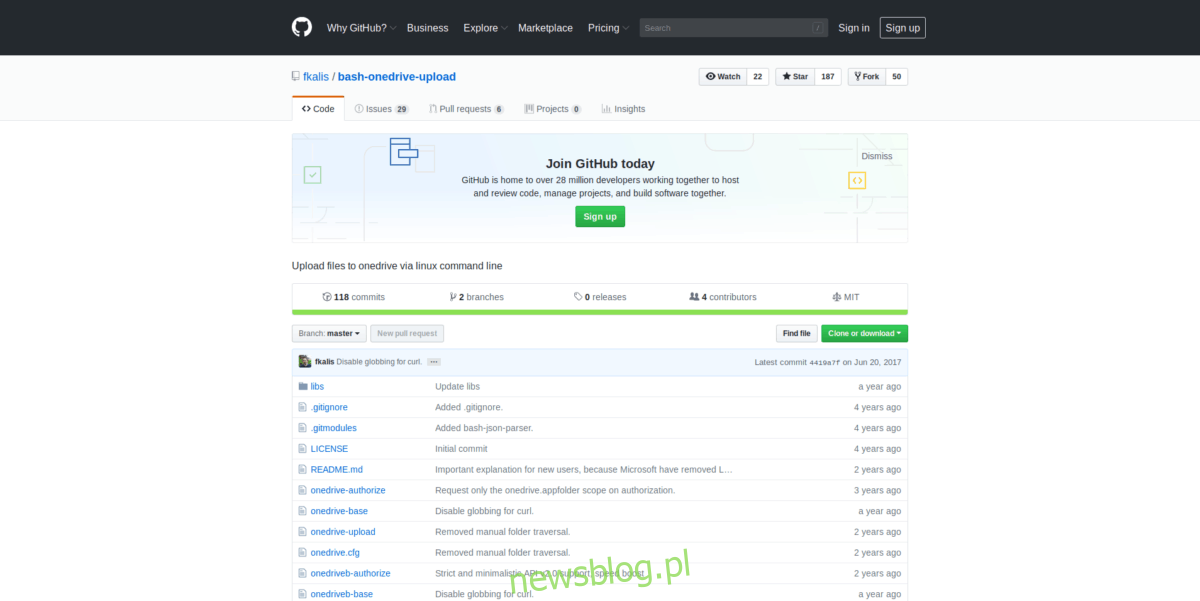
Bash OneDrive Upload to proste narzędzie, które po zainstalowaniu w systemie Linux może przesyłać pliki bezpośrednio do usługi Microsoft OneDrive.
Ten klient jest idealny, jeśli korzystasz z komputera z systemem Linux i nie musisz synchronizować plików z Microsoft OneDrive, ale musisz przesłać jeden lub dwa pliki.
Godne uwagi funkcje
Bash OneDrive Upload obsługuje przekazywanie do OneDrive Personal i OneDrive dla Firm.
Można przesłać wiele plików naraz, a nie jeden naraz.
Obsługuje polecenia Bash z symbolami wieloznacznymi.
Bash OneDrive Upload umożliwia użytkownikom przesyłanie całych katalogów, a także pojedynczych plików.
Instalacja – Bash OneDrive Upload
Aplikacja Bash OneDrive Upload jest dostępna na GitHub i aby z niej skorzystać, należy sklonować ją z repozytorium. Postępuj zgodnie z instrukcjami krok po kroku, aby uzyskać działającą wersję na komputerze z systemem Linux.
Krok 1: Przejdź do strony przesyłania Bash OneDrive, przewiń w dół do sekcja Wymagania wstępnei zainstaluj wszystko, co tam wymienione, za pomocą menedżera pakietów na komputerze z systemem Linux. Pamiętaj też, aby zainstalować „git”, ponieważ jest to konieczne do pracy z kodem źródłowym.
Krok 2: Za pomocą polecenia git sklonuj najnowszą wersję Bash OneDrive Upload na komputer z systemem Linux.
git clone --recursive https://github.com/fkalis/bash-onedrive-upload.git
Krok 3: Przenieś terminal do folderu kodu „bash-onedrive-upload” za pomocą polecenia CD.
cd bash-onedrive-upload
Krok 4: Rozpocznij autoryzację onedrive. Następnie wróć do strony przesyłania Bash OneDrive, przewiń w dół do „Wprowadzenie (OneDrive Personal)”I postępuj zgodnie z instrukcjami, aby uwierzytelnić swoje konto MS za pomocą oprogramowania.
./onedrive-authorize
Korzystanie z przesyłania Bash OneDrive
Przesyłanie pliku do OneDrive za pomocą narzędzia Bash OneDrive Upload w systemie Linux działa po uruchomieniu polecenia onedrive-upload.
Na przykład, aby przesłać jeden plik na swoje konto, zrobiłbyś:
./onedrive-upload file
lub
./onedrive-upload fileA fileB
Możliwe jest również użycie polecenia upload onedrive, aby przesłać cały katalog. Na przykład:
./onedrive-upload /location/of/folder/to/upload
3. OneDrive dla Firm w Bash
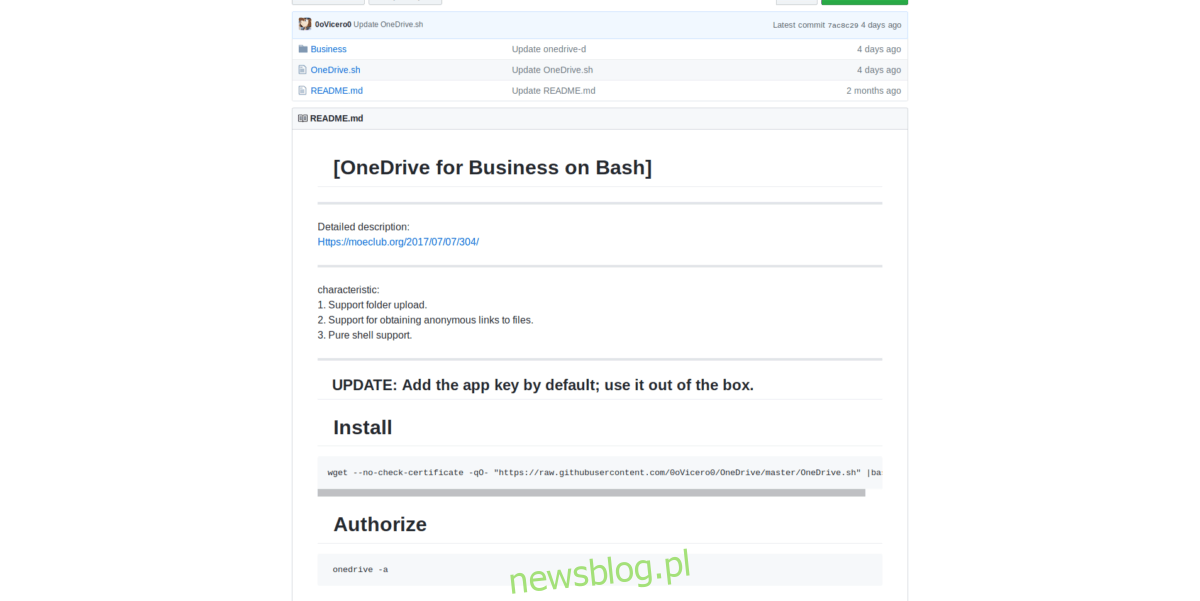
Nie wszyscy używają OneDrive z powodów osobistych; Istnieją profesjonalne zastosowania usługi przechowywania w chmurze firmy Microsoft. Niestety usługa OneDrive Business nie obsługuje pulpitu systemu Linux z oficjalnym klientem.
Przedstawiamy OneDrive dla Firm w Bash. To modyfikacja popularnego narzędzia OneDrive-D dla kont firmowych.
Godne uwagi funkcje
Wiele kont synchronizujących.
Może działać w tle jako usługa.
Instalowanie OneDrive dla Firm w Bash
Instalacja OneDrive dla Firm w Bash jest automatyczna. Aby uzyskać to w swoim systemie, wykonaj poniższe czynności.
Krok 1: Uruchom skrypt instalacyjny.
sudo -s
wget --no-check-certificate -qO- "https://raw.githubusercontent.com/0oVicero0/OneDrive/master/OneDrive.sh" |bash
Krok 2: Aktywuj oprogramowanie.
onedrive -a
Korzystanie z OneDrive dla Firm w Bash
Aby rozpocząć proces synchronizacji, uruchom poniższe polecenie.
onedrive start
Zatrzymaj proces synchronizacji, uruchamiając:
onedrive stop
4. OneDrive-D
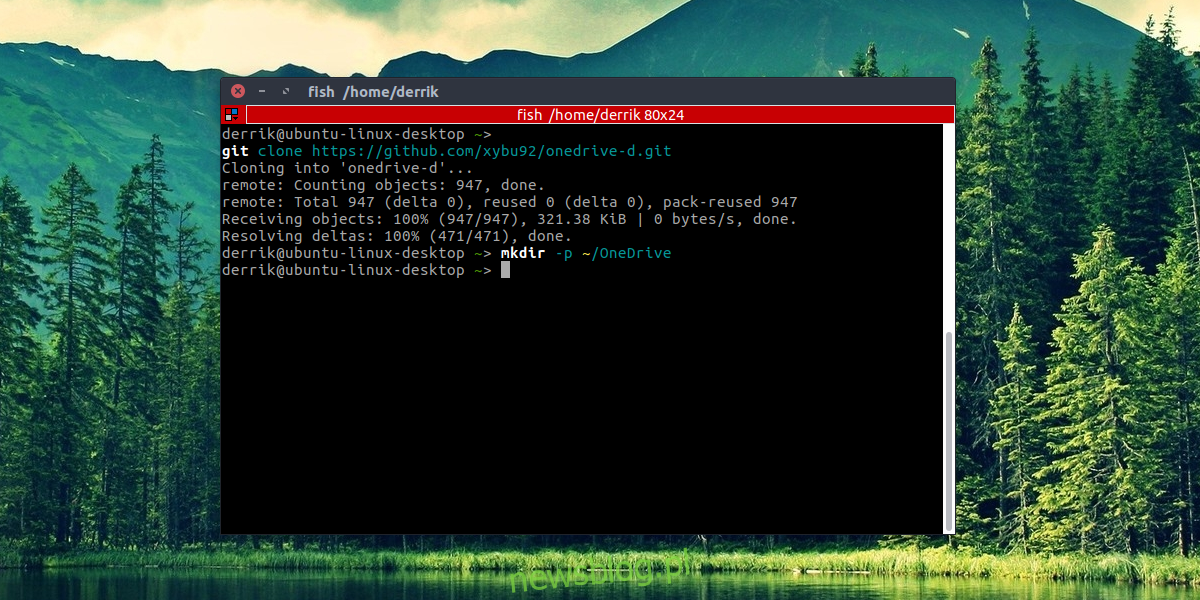
OneDrive-D to demon synchronizujący dla systemu Linux, który po zainstalowaniu może służyć do aktualizowania danych Microsoft OneDrive.
W tym momencie aplikacja OneDrive-D się postarzała, a inne aplikacje zyskały lepsze funkcje. Mimo to, jeśli wypróbowałeś już niektóre rozwiązania z tej listy, tylko po to, by być niezadowolonym z wyników, nie zaszkodzi spróbować również tego.
Godne uwagi funkcje
Może działać w tle, nieustannie synchronizując pliki z OneDrive.
Łatwy proces instalacji.
OneDrive-D obsługuje wiele kont do synchronizacji.
Zdobądź OneDrive-D
W przeszłości w newsblog.pl omawiałem, jak zainstalować i używać oprogramowania OneDrive-D w systemie Linux. Z tego powodu nie będę ponownie pokazywał, jak go skonfigurować i używać na tej liście. Chociaż mogę powiedzieć na pewno: to doskonała aplikacja, która pomoże Ci zsynchronizować cenne dane OneDrive w systemie Linux.
Aby dowiedzieć się więcej o tym, jak skonfigurować tę aplikację na komputerze z systemem Linux, zapoznaj się z moim szczegółowym samouczkiem.
Wniosek
OneDrive nie jest ulubionym dostawcą magazynu w chmurze dla wszystkich. Mało kto o tym mówi, a większość ludzi chętniej korzysta z Dropbox lub Google Drive. Mimo to, jeśli jesteś użytkownikiem Linuksa, który musi mieć możliwość interakcji z usługą Microsoft OneDrive, dobrze jest wiedzieć, że te aplikacje mogą wykonać zadanie!